Na barra inferior, clique no ícone “Rede”.
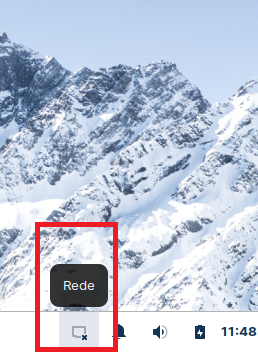
No menu que abrir, escolha a rede Wi-Fi “eduroam”.
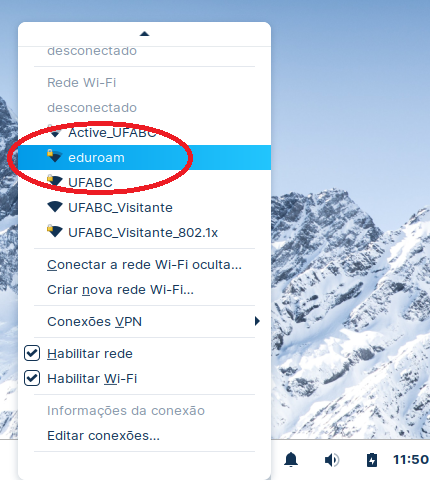
- Em “Segurança Wi-Fi”, escolha “WPA & WPA2 empresas”.
- Em “Autenticação”, escolha “EAP Protegido (PEAP)”.
- Em “Nome de usuário”, digite o seu login UFABC seguido de @ufabc.edu.br.
- Em “Domínio”, digite “eduroam.ufabc.edu.br”.
- Clique no botão “Salvar”.
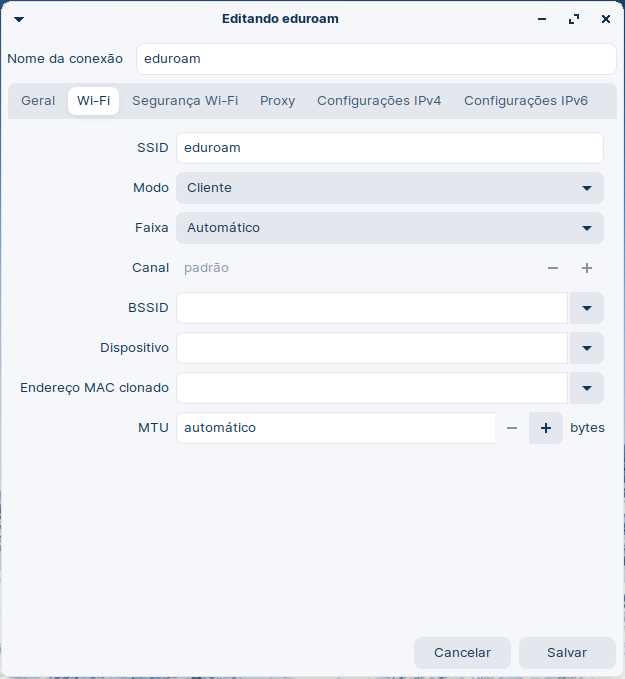
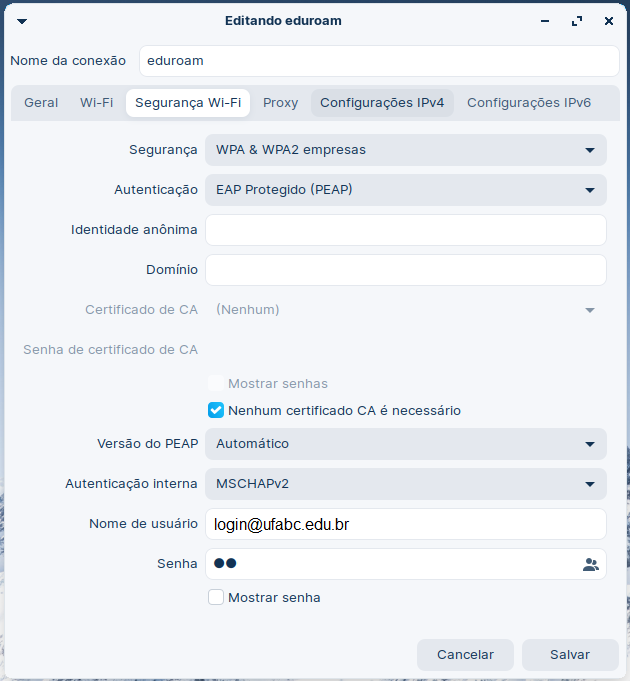
Se a conexão foi estabelecida com sucesso aparecerá uma mensagem no canto superior à direita, dizendo que o computador conectou-se à rede Eduroam.

Nota







Redes Sociais